Read more
Apakah akun email Anda terisi penuh? Jangan membayar biaya langganan bulanan hanya untuk menyimpan sekumpulan buletin, email promosi, dan sampah lain yang tidak akan pernah Anda lihat lagi. Berikut ini cara membersihkan email Anda dari dengan cepat.
Email Mana yang Sebenarnya Anda Butuhkan?
Kami di sini bukan untuk mendorong Anda menggali ribuan (atau ratusan ribu) email satu per satu. Kedengarannya memakan waktu.
Sebagai gantinya, kami memiliki beberapa tip berguna untuk menyortir email sampah dari tumpukan. Sangat mudah untuk memilih email dalam jumlah besar yang tidak berguna.
Cari Frasa Umum di Email Sampah
Pertimbangkan untuk mencari frasa umum di email sampah. Misalnya, coba telusuri frasa berikut:
- Unsubscribe
- Verify
- Welcome
- Activate
- “Password recovery”
- “New sign in”
- “Account registration”
- Alert
Jika Anda mulai menelusuri ini, Anda akan menemukan banyak email tidak berguna yang mungkin tidak Anda butuhkan. Jika semuanya terlihat tidak berguna, Anda dapat dengan cepat melakukan tindakan "select all" dan menghapusnya.
(Tentu saja, Anda harus berhati-hati. Mungkin ada email yang penting bagi Anda dengan kata "Unsubscribe" di dalamnya. Hanya Anda yang benar-benar tahu email mana yang penting bagi Anda.)
Telusuri Mengumpulkan Newsletter
Jika Anda seperti kebanyakan orang, Anda mungkin mendapatkan buletin email reguler dari beberapa organisasi.
Dalam kebanyakan kasus, Anda mungkin tidak perlu menyimpan setiap email buletin atau promosi yang Anda dapatkan. Untuk menghapus banyak buletin sekaligus, temukan salah satu buletin dan cari alamat pengirimnya. Misalnya, mungkin dari buletin@contoh.com.
Lakukan penelusuran pesan dari pengirim "buletin@example.com" di klien email Anda, dan Anda akan menemukan semua buletin yang pernah mereka kirimkan kepada Anda. Dengan "Select All" dan "Delete" yang cepat, Anda dapat menghapus banyak email.
Misalnya, alamat buletin luar negeri adalah buletin@howtogeek.com. Jika Anda merasa berguna, itu bagus, dan kami berterima kasih atas langganan Anda. Namun Anda mungkin tidak perlu menyimpan arsip setiap buletin yang pernah kami kirim, jadi silakan hapus untuk mengosongkan ruang.
Jika Anda terbiasa mengarsipkan semua email yang Anda terima daripada menghapusnya, Anda dapat dengan mudah menemukan ribuan dan ribuan buletin tidak berguna yang dapat Anda hapus dengan cepat.
Pertimbangkan untuk menghapus daripada mengarsipkan email yang tidak berguna di masa mendatang. Ini akan menghemat waktu Anda.
Apa Email Tak Berguna Lainnya yang Anda Miliki?
Email setiap orang berbeda, tentu saja. Pikirkan email tidak berguna yang mungkin Anda miliki di kotak masuk Anda, dan pertimbangkan apakah Anda ingin menyimpannya.
Misalnya, Anda mengambil bagian dalam milis beberapa tahun yang lalu, dan Anda memiliki banyak email dari milis tersebut yang terkubur di arsip Anda. Jika Anda menyadari bahwa Anda tidak akan membutuhkannya lagi, Anda dapat menelusuri alamat milis tersebut, lalu menghapus semuanya dengan cepat "Select All" dan "Delete".
Anda juga dapat memperhatikan email yang masuk di masa mendatang. Misalkan Anda menerima jenis email yang telah Anda terima berkali-kali sebelumnya, dan Anda menyadari bahwa Anda sebenarnya tidak perlu menyimpannya. Daripada hanya menghapus email tertentu, telusuri subjek atau pengirim — apa pun yang membuat email itu unik — dan hapus semua email jenis itu. Ini adalah cara cepat untuk menghapus banyak email tanpa harus membongkarnya satu per satu.
Cara Menghapus Email Menggunakan Most Space
Jika Anda menghapus email tidak berguna dalam jumlah besar, Anda akan memulihkan lebih banyak ruang daripada yang Anda perkirakan. Namun, sebagian besar ruang yang digunakan di akun email Anda mungkin berasal dari email besar dengan gambar dan file terlampir.
Untuk menemukannya, Anda dapat mencari email dengan lampiran, atau mengurutkan arsip email Anda berdasarkan ukuran pesan.
Fitur apa yang Anda miliki akan bergantung pada perangkat lunak yang Anda gunakan. Misalnya, Gmail memungkinkan Anda mencari email dengan lampiran. Cukup telusuri "has: attachment". Namun, Gmail tidak menampilkan ukuran file dari setiap pesan email atau thread di antarmuka webnya.
Gmail memungkinkan Anda mencari pesan dengan ukuran tertentu. Misalnya, Anda dapat mencari “size: 10 m” untuk melihat semua pesan berukuran 10 MB atau lebih. Namun, Gmail tidak menunjukkan dengan jelas ukuran persis setiap pesan.
Jika Anda menggunakan Gmail, pertimbangkan untuk mengakses akun email Anda melalui IMAP dengan Mozilla Thunderbird. Anda kemudian dapat mengurutkan akun email Anda berdasarkan ukuran pesan dan dengan cepat menemukan thread email menggunakan ruang yang paling banyak. Berfokuslah untuk menghapusnya jika Anda benar-benar ingin mengosongkan ruang dengan cepat.






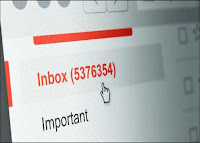




0 Reviews